Szerezzen irányítást munkaidőnapján a LeechBlock segítségével

Mindenkinek megtörténik, üljön le és induljonha e-mailt ír a főnökének, amikor észre vesz egy munkatárs üzenetét, amely egy vicces nindzsa macska videóhoz vagy képregényhez hivatkozik. Mielőtt megtudta volna, megnézték az elsőt, és további hatra lépett át, ahova odamennek 2 óra, aminek munkaidőnek kellett lennie. Megoldás?? LeechBlock!
Telepítse a LeechBlock for Firefox szoftvert
1. Látogatás a LeechBlock és a Mozilla hivatalos kiegészítő oldala Kattints Hozzáadás a Firefoxhoz.
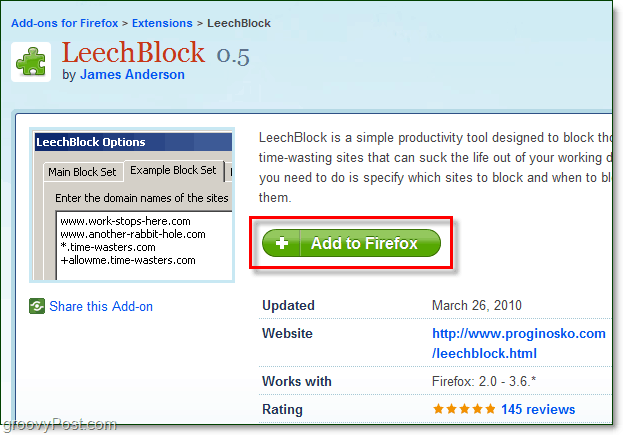
2. Megjelenik a szoftver telepítése felbukkanó ablak. Egyszer elérhető, Kattints Telepítés most.
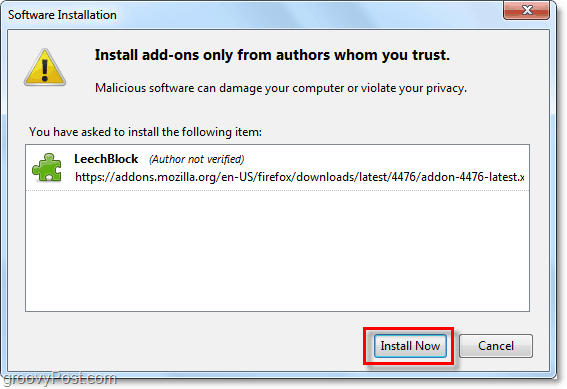
3. A telepítés befejezése után meg kell tennie Indítsa újra a Firefoxot mielőtt használni tudná a LeechBlock alkalmazást.
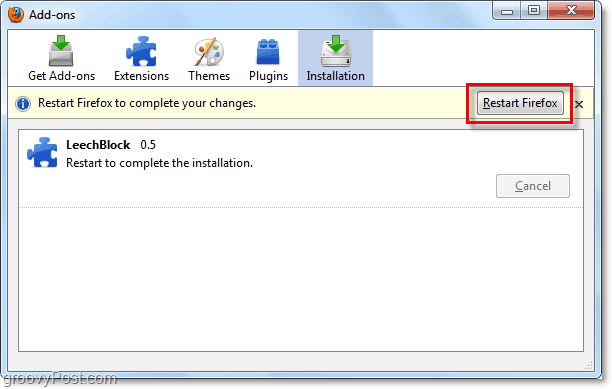
A LeechBlock konfigurálása és használata
4. A Firefox telepítésének és újraindításának befejezése után egy új LeechBlock lehetőség jelenik meg a Eszközök legördülő menü. Az első hely, ahol kell menni LeechBlock> Beállítások.
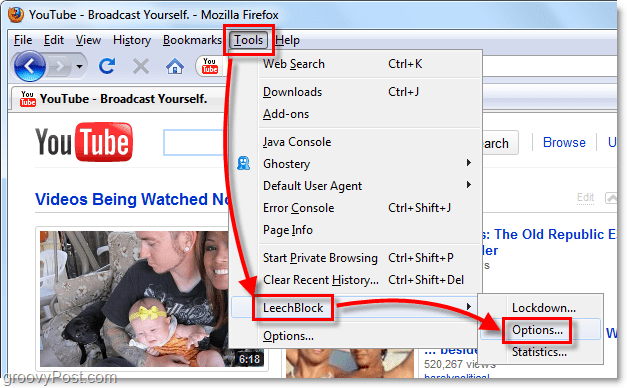
5. Az Lehetõségek menüben a LeechBlock valami groovy-t csinál, és elhelyezi, ahol kell lennie, hogy elindítsa. Az 1. blokkkészlet alatt> Mit kell blokkolni? Adjon nevet a webhelyeknek. Szeretem elnevezni a készleteimet annak a média típusnak a alapján, amelyet az egyes weboldalak tartalmaznak, tehát ebben a példában ezt hívtam Videóhelyek. Most az alábbi nagyobb szövegmezőben kezdje el gépelni a webhelyek címeit. Ügyeljen arra, hogy nyomja meg Belép minden webhely után, mert nekik mindenkinek saját vonalon kell lennie. Mert ezt a szettet hívtam Videóhelyek, Felsoroltam a YouTube, a Megavideo, a Veoh stb. Webhelyeket. Miután befejezte az ilyen típusú webhelyek felsorolását, Kattints Következő.
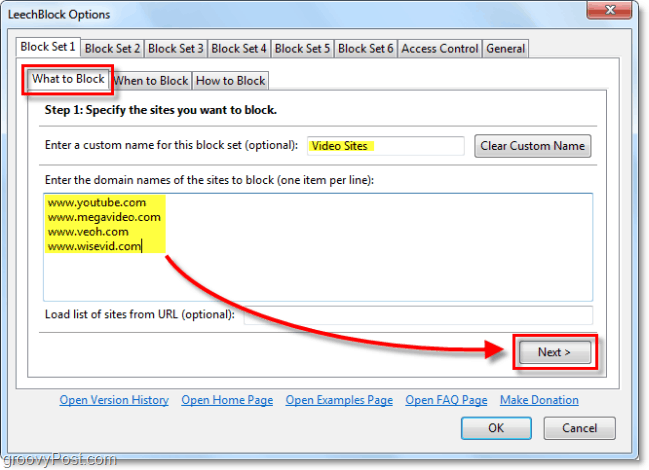
6. A következő lapon kiválaszthatja Mikor kell blokkolni. Ez a rész kissé trükkös lehet, de alapvetően négy lehetőség van.
- A. Adja meg azt a napszakot, amikor teljes mértékben ki akarja zárni a webhelyeket
- B. Állítsa be a webhelyek használatának időtartamát
- C. Állítsa be a napközben olyan óratartományt, amelyben a webhelyek korlátozott ideig lesznek elérhetők
- D. Blokkolja ezeket a webhelyeket a nap meghatározott óráiban, és azt követően egy korlátozott időtartamra
Számomra a C opció működik a legjobban. Az alábbi képernyőképen olyan számítógépemet állítottam be, amely a munkahét folyamán ezeket a webhelyeket 15 perces használatra korlátozza minden eltelt 2 órára. Ez a forgatókönyv elegendő időt biztosít számomra hírek vagy oktatóvideók megtekintésére, de nem engedi, hogy időt pazarolhassak a lolcatokra és más ostobaságokra.
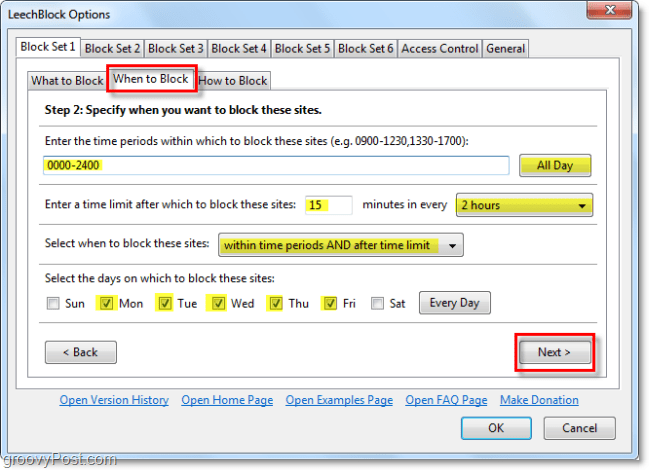
7. Az utolsó lapon kiválasztja Hogyan blokkolhatom. A felső dobozban, típus egy a honlap címe arra, hogy bárhova is átirányítsákkeresse meg a blokklistáján szereplő webhelyet korlátozott órákban, vagy amikor az időkorlát lejár. Számomra ez nem gondolkodó, az összes böngészést átirányítottam egyenesen a https://www.groovypost.com webhelyre. :)
Az alábbiakban négy négyzet található. Alapértelmezés szerint meg kell Jelölje be Aktív blokkolja az ezen a webhelyen található oldalakat, ha megadta az időtartamot, vagy ha túllépik az időkorlátot és még Jelölje be Számítson ezeken a webhelyeken töltött időt csak akkor, ha aktív a böngésző lap. A következő két középső doboz, amelyet meg kell tenneddöntsön magadnak, hogy melyik működik a legjobban, de ha mindkettőt ellenőrzi, akkor nem tudja módosítani a LeechBlock beállításait, amíg már nem tartózkodik a blokkolt időkereten, tehát légy óvatos.
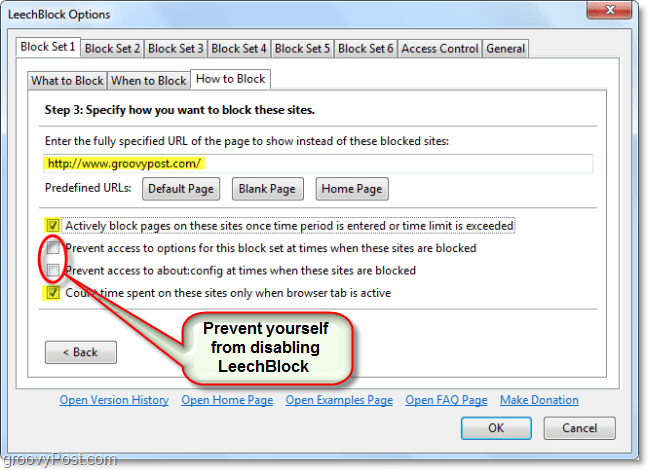
8. Tegyük fel, hogy szórványosan ütemezik, és nembeállítani szeretne egy előre meghatározott időtartamot, amelyben a webhelyek korlátozottak lesznek. Ebben az esetben használhatja a LeechBlock Lockdown funkcióját. Először állítsa be a webhelyek listáját az opciók menüben, de elhagy a Mikor kell blokkolni lap üres. Ezután a Firefoxról Kattints Eszközök> LeechBlock> Lezárás.
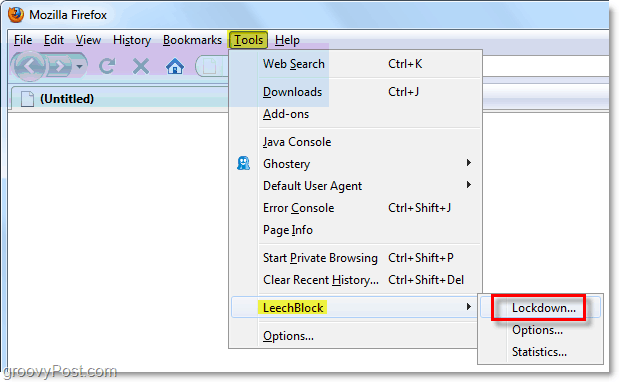
9. A Lockdown előugró ablakban választ egy időt azt szeretné, hogy minden webhelykészlet le legyen zárva. A lezárás elindítja a második nyomja meg rendben ezért győződjön meg arról, hogy elvégezte a szükséges tevékenységeket korábban csattanó azt. Példámban három órán keresztül blokkolom három különböző webhelykészletet, most már kezdve!
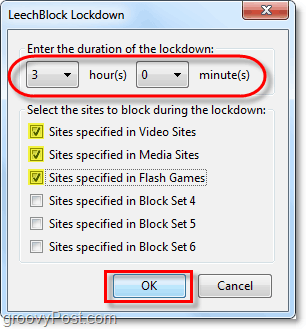
Összességében a LeechBlock egy groovy időmegtakarító eszköz, amely több testreszabást és funkciót kínál, mint bármely más időmegtakarító eszköz.
A LeechBlock egyetlen hátránya, hogy vancsak a Firefox számára érhető el, tehát ha olyan vagy, mint én, és több böngészője van telepítve, akkor még mindig tisztességes mennyiségű akaratot kell gyakorolnia.









Szólj hozzá